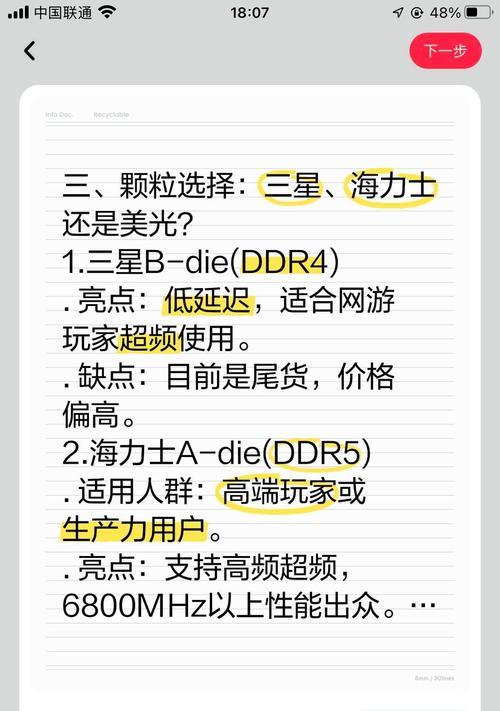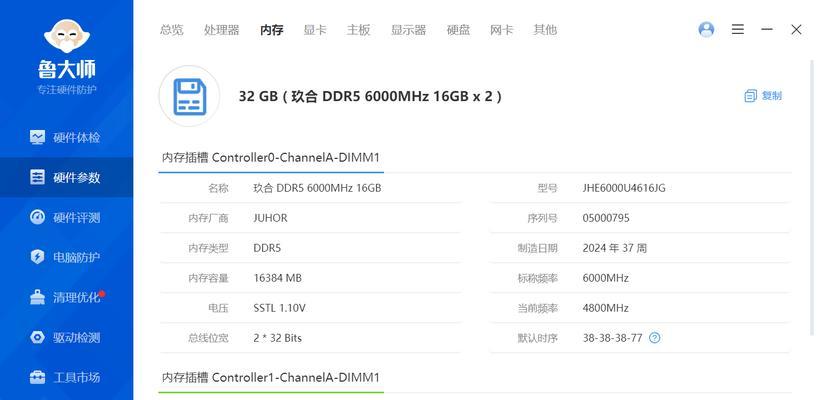台式机加内存条设置步骤是什么?
- 电器经验
- 2025-07-30
- 226
在计算机性能升级过程中,增加内存条是最直接有效的方法之一。对于台式机来说,扩展内存能够显著提高多任务处理能力和系统的响应速度。不过,很多人可能对如何加装内存条有些疑问,本文将一步步引导你完成台式机内存条的升级过程,并提供一些相关建议和常见问题解答。
准备工作
在开始升级之前,我们需要做一些准备工作:
关闭电脑并断开电源。
确认机箱的空闲内存插槽位置。
准备适合你的台式机主板的内存条。
准备一些防静电手套,确保在操作过程中不会对电脑造成伤害。
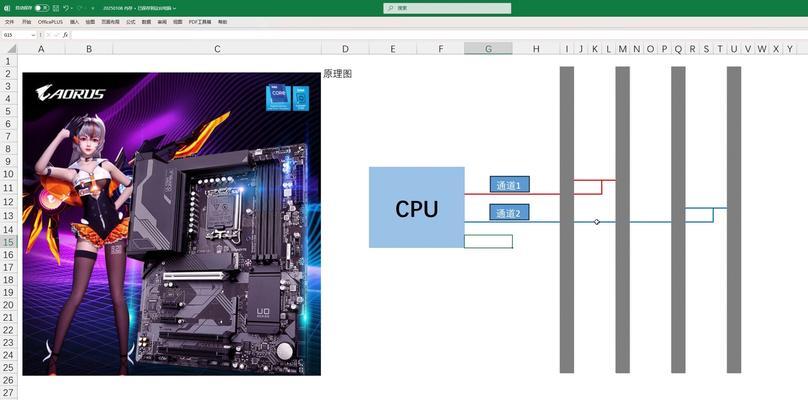
检测兼容性
在选择内存条之前,最好先打开电脑机箱,查看主板上已安装的内存条规格,包括型号、频率和容量等。如果要进行升级,购买与已有内存条规格兼容的内存条是最佳选择。否则,应查阅主板的用户手册或使用主板制造商提供的兼容性列表来确认可用的内存条型号。

内存条升级步骤
步骤一:打开机箱
确保你已经断开电源并戴上防静电手套。根据你的机箱型号,找到并打开机箱的侧板,露出内部构造。
步骤二:找到内存插槽
内存插槽通常位于主板靠近CPU的位置,颜色和形状通常与其他插槽有所区别。检查你的主板上是否有空余的插槽,或者是否需要替换现有的内存条。
步骤三:卸下旧内存(如有)
如果需要替换旧内存条,首先需要释放内存条两侧的锁定装置。轻轻压下两边的锁扣,内存条会自动弹起一定角度。之后,可以轻轻将内存条拔出。
步骤四:安装新内存条
将新内存条对准插槽,确保内存条上的金手指与插槽完全对齐。用双手平稳地将内存条压入插槽中,直至两侧的锁扣自动合上。
步骤五:关闭机箱并重启电脑
安装完成后,关闭机箱侧板并重新连接电源。开机后,进入BIOS检查新内存条是否被正确识别。如果一切正常,电脑应该能自动调整至新内存的最大频率。

常见问题和实用技巧
问题1:如何确认内存条安装正确?
一般情况下,如果内存条未安装正确,你会听到BIOS发出报警声,或者开机时显示器无法显示启动信息。确保内存条金手指干净且与插槽完全对齐。
问题2:添加内存条后,电脑速度会显著提升吗?
提升的程度取决于之前和升级后的内存容量、频率,以及电脑的使用情况。如果之前电脑内存较小,升级后将会有明显改善。
技巧1:增加内存条前升级BIOS
在升级内存之前,可以先检查主板厂商的网站上是否有最新的BIOS版本,以确保硬件的最大兼容性。
技巧2:考虑内存条的排列顺序
如果主板支持双通道内存技术,安装时应确保内存条按照主板的推荐排列顺序进行。通常主板上会有不同的颜色标记来指示双通道的安装方式。
用户体验与建议
升级内存条虽是一个相对简单的操作,但仍然需要对电脑硬件有一定了解。对于动手能力较弱的用户,建议在专业人士的指导下进行或寻求专业技术服务。确保在升级过程中避免任何可能导致静电的不良操作。
综上所述,台式机加装内存条的步骤相对简单,通过以上步骤,你将可以轻松地扩展你的电脑内存,提升运行效率。如果在操作过程中遇到任何问题,不妨参考本文中提供的常见问题解答和实用技巧,希望这能助你一臂之力。
版权声明:本文内容由互联网用户自发贡献,该文观点仅代表作者本人。本站仅提供信息存储空间服务,不拥有所有权,不承担相关法律责任。如发现本站有涉嫌抄袭侵权/违法违规的内容, 请发送邮件至 3561739510@qq.com 举报,一经查实,本站将立刻删除。!
本文链接:https://www.cd-tjlm.com/article-12420-1.html